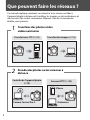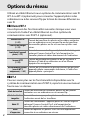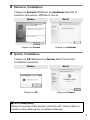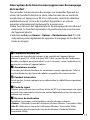Fr
Guide réseau
Imprimé à Hong Kong
SB2A01(13)
6MB14813-01
Il est interdit de reproduire une partie ou l’intégralité de ce manuel
sous quelque forme que ce soit (à l’exception d’une brève citation
dans un article ou un essai), sans autorisation écrite de NIKON
CORPORATION.

ii
Que peuvent faire les réseaux ?
Ce manuel explique comment se connecter à un réseau, accéder à
l’appareil photo à distance et transférer les images sur des ordinateurs et
des serveurs ftp via des connexions Ethernet. Une fois la connexion
établie, vous pouvez :
1
Transférer des photos et des
vidéos existantes
2
Prendre des photos ou les visionner à
distance
Transfert vers FTP (041) Transfert des images (015)
Serveur FTP
Ordinateur
Contrôle de l’appareil photo
(019)
Serveur HTTP (022)
Camera Control Pro 2
iPhone
Ordinateur

iii
3
Commander plusieurs appareils photo
(nécessite le WT-5 optionnel)
A Conseil
Reportez-vous à la page 7 pour savoir comment configurer l’appareil
photo afin de le connecter à un ordinateur hôte, à la page 35 pour
savoir comment configurer l’appareil photo afin de le connecter à un
serveur ftp. Vous pouvez également utiliser l’appareil photo avec des
systèmes de communication sans fil WT-4 (optionnels).
Déclenchement synchronisé (045)

iv
Informations sur les marques commerciales
Macintosh, Mac OS et iPhone sont des marques commerciales de Apple
Computer, Inc. Microsoft, Windows et Windows Vista sont des marques
déposées de Microsoft Corporation. XQD est une marque commerciale de
Sony Corporation. CompactFlash est une marque commerciale de
SanDisk Corporation. Tous les autres noms commerciaux mentionnés
dans ce manuel ou dans d’autres documents fournis avec ce produit
Nikon sont des marques commerciales ou des marques déposées de leurs
détenteurs respectifs.
Apple Public Source License
Ce produit comporte le code source Apple mDNS soumis aux conditions
de l’Apple Public Source License figurant à cette adresse :
http://developer.apple.com/opensource/.
Copyright © 2011 Apple Computer, Inc. Tous droits réservés.
Ce fichier contient le Code original et/ou les Modifications du Code
original tel que défini dans et soumis à l’Apple Public Source License
Version 2.0 (la « Licence »). Vous ne devez utiliser ce fichier qu’en
respectant cette Licence. Veuillez vous procurer un exemplaire de la
Licence sur le site
http://www.opensource.apple.com/license/apsl/ et le lire avant d’utiliser
ce fichier.
Le Code original et tous les logiciels distribués dans le cadre de la licence
sont distribués « EN L’ÉTAT », SANS AUCUNE GARANTIE, EXPRESSE OU
TACITE ET APPLE RENONCE DONC À TOUTES GARANTIES PAR LA
PRÉSENTE, Y COMPRIS, MAIS SANS S’Y LIMITER, TOUTE GARANTIE DE
QUALITÉ MARCHANDE, D’APTITUDE À L’EMPLOI, DE JOUISSANCE
PAISIBLE OU D’ABSENCE DE CONTREFAÇON. Veuillez consulter la Licence
pour les propos spécifiques régissant les droits et les restrictions dans le
cadre de la licence.

v
Avertissements
• Ce guide ne doit pas être reproduit, transmis, transcrit, stocké dans un
système de recherche documentaire ou traduit en une langue
quelconque, en tout ou en partie, et quels qu’en soient les moyens, sans
accord écrit préalable de Nikon.
• Nikon se réserve le droit de modifier les caractéristiques techniques du
matériel ou des logiciels décrits dans ce guide à tout moment et sans
préavis.
• Nikon ne sera pas tenu responsable des dommages résultant de
l’utilisation de ce produit.
• Bien que tous les efforts aient été apportés pour vous fournir des
informations précises et complètes dans ce guide, nous vous saurions
gré de porter à l’attention du représentant Nikon de votre pays, toute
erreur ou omission ayant pu échapper à notre vigilance (les adresses
sont fournies séparément).
Avertissement concernant l’interdiction de copie ou de reproduction
Veuillez remarquer que la simple possession de documents copiés
numériquement ou reproduits à l’aide d’un scanner, d’un appareil photo
numérique ou de tout autre appareil peut être punie par la loi.
• Copies ou reproductions interdites par la loi
Ne copiez pas et ne reproduisez pas des billets de banque, des pièces,
des titres ou des obligations d’État, même si ces copies ou
reproductions sont estampillées « Spécimen ».
La copie ou la reproduction de billets de banque, de pièces ou de titres
circulant à l’étranger est interdite.
Sauf en cas d’autorisation préalable des autorités, la copie ou la
reproduction de timbres ou de cartes postales inutilisés émis par ces
mêmes autorités est strictement interdite.
La copie ou la reproduction de timbres émis par les autorités et de
documents certifiés stipulés par la loi est interdite.

vi
• Avertissements concernant certaines copies et reproductions
Le gouvernement a publié certains avertissements concernant la copie
ou la reproduction des titres émis par des entreprises privées (actions,
billets, chèques, bons cadeaux, etc), des titres de transport ou des bons
de réduction, sauf en cas de nécessité d’un nombre restreint de copies
pour les activités d’une entreprise. De même, ne copiez pas et ne
reproduisez pas des passeports émis par l’état, des permis émis par des
organismes publics et des groupes privés, des cartes d’identité, et des
tickets tels que des passes ou des tickets restaurant.
• Conformité aux avis sur les droits d’auteur
La copie et la reproduction d’œuvres de création protégées par des droits
d’auteur (livres, musique, peintures, gravures, impressions, cartes, dessins,
films et photos) est réglementée par des lois nationales et internationales
sur les droits d’auteur. N’utilisez en aucun cas ce matériel pour réaliser des
reproductions illégales ou pour enfreindre les lois sur les droits d’auteur.
Connaissances élémentaires
Ce guide suppose des connaissances élémentaires sur les serveurs ftp, les
réseaux locaux (LAN) et les réseaux sans fil. Pour en savoir plus sur
l’installation, la configuration et l’utilisation des dispositifs dans un réseau,
prenez contact avec le fabricant ou l’administrateur réseau. Vous pouvez
également obtenir des informations sur la configuration des ordinateurs
afin de les connecter à des réseaux sans fil, dans l’aide en ligne du logiciel
Wireless Transmitter Utility.
Formation permanente
Dans le cadre de l’engagement « Formation permanente » de Nikon relatif
à l’assistance et à la formation continues, des informations
continuellement mises à jour sont disponibles en ligne sur les sites
suivants :
• Pour les utilisateurs résidant aux États-Unis : http://www.nikonusa.com/
• Pour les utilisateurs résidant en Europe et en Afrique :
http://www.europe-nikon.com/support/
• Pour les utilisateurs résidant en Asie, en Océanie et au Moyen-Orient :
http://www.nikonusa.com/
Visitez ces sites pour connaître les dernières informations concernant les
produits, des astuces, des réponses aux questions fréquentes et des
conseils généraux sur les images et la photographie numériques. Le
représentant Nikon de votre région pourra vous fournir des
renseignements supplémentaires. Utilisez l’URL suivante pour obtenir la
liste des contacts : http://imaging.nikon.com/

vii
Illustrations
Sauf indication contraire, toutes les boîtes de dialogue, tous les messages
et tous les affichages des logiciels et systèmes d’exploitation sont extraits
de Windows 7 ou de Mac OS X. Leur apparence et contenu sont
susceptibles de varier en fonction du système d’exploitation utilisé. Pour
obtenir des informations sur le fonctionnement élémentaire des
ordinateurs, reportez-vous à la documentation fournie avec l’ordinateur
ou le système d’exploitation.
A Systèmes de communication sans fil WT-4
Pour en savoir plus sur l’utilisation du système de communication sans
fil WT-4, reportez-vous à la documentation fournie avec le WT-4.
Les options décrites dans le manuel du WT-4 comme faisant partie
des menus Infos et réglages du périphérique sont accessibles depuis
Réseau > Infos/réglages périphérique dans le menu Configuration
du D4.

viii
Que peuvent faire les réseaux ?.........................................................ii
Avertissements........................................................................................v
Table des matières ............................................................................. viii
Introduction 1
Options du réseau..................................................................................2
Installation du logiciel...........................................................................4
Transfert, contrôle et HTTP 7
Connexions Ethernet.............................................................................7
Étape 1 : branchement d’un câble Ethernet............................8
Étape 2 : activation de l’Ethernet...............................................10
Étape 3 : l’assistant de connexion..............................................10
Étape 4 : connexion ordinateur - appareil photo.................13
Transfert des images .......................................................................... 15
Contrôle de l’appareil photo ........................................................... 19
Serveur HTTP......................................................................................... 22
Navigateurs Internet des ordinateurs......................................28
Navigateurs Internet des iPhone ...............................................32
Table des matières
Pour obtenir des informations sur la connexion à un réseau local
sans fil à l’aide d’un système de communication sans fil WT-5
(optionnel), reportez-vous au manuel fourni avec le WT-5.

ix
FTP 35
Connexions Ethernet ......................................................................... 35
Étape 1 : branchement d’un câble Ethernet.......................... 36
Étape 2 : activation de l’Ethernet............................................... 37
Étape 3 : l’assistant de connexion ............................................. 37
Transfert vers FTP ................................................................................ 41
Déclenchement synchronisé 45
Options de déclenchement synchronisé ............................... 46
Prise de vue....................................................................................... 48
Guide du menu 51
Annexes 59
Création de profils avec l’ordinateur............................................ 59
Création d’un serveur FTP ................................................................ 61
Windows 7......................................................................................... 62
Windows Vista.................................................................................. 69
Windows XP......................................................................................76
Mac OS X 10.6................................................................................... 80
Création manuelle de profils........................................................... 82
Dépannage ............................................................................................ 84
Index......................................................................................................... 85
Pour obtenir des informations sur la connexion à un réseau local
sans fil à l’aide d’un système de communication sans fil WT-5
(optionnel), reportez-vous au manuel fourni avec le WT-5.

x

1
Introduction
Nous vous remercions d’avoir acheté cet appareil reflex
numérique Nikon. Ce guide explique comment utiliser l’appareil
photo dans des environnements réseau (Ethernet pour l’essentiel).
Il aborde notamment la connexion à l’appareil photo et le
fonctionnement de celui-ci au sein d’un réseau. Veillez à lire
attentivement ce guide et le manuel de l’appareil photo et gardez-
les toujours à la disposition de tous ceux qui auront à se servir de
l’appareil. Vous pouvez également obtenir des informations sur
l’utilisation des systèmes de communication sans fil WT-5 et WT-4
dans les manuels fournis avec ces derniers.
Symboles et conventions
Les symboles et conventions suivants sont utilisés dans tout le manuel :
D
Cette icône signale les avertissements ; il s’agit d’informations à lire
impérativement avant toute utilisation afin d’éviter d’endommager le produit.
A
Cette icône signale les remarques ; il s’agit d’informations à lire
impérativement avant d’utiliser l’appareil.
0
Cette icône signale les références à d’autres pages de ce guide.

2
Options du réseau
Utilisez un câble Ethernet ou un système de communication sans fil
WT-5 ou WT-4 (optionnels) pour connecter l’appareil photo à des
ordinateurs ou à des serveurs ftp par le biais de réseaux Ethernet ou
sans fil.
❚❚ Ethernet/WT-5
Vous disposez des fonctionnalités suivantes lorsque vous vous
connectez à l’aide d’un câble Ethernet ou d’un système de
communication sans fil WT-5 (optionnel).
❚❚ WT-4
Pour en savoir plus sur les fonctionnalités disponibles avec le
système de communication sans fil WT-4, reportez-vous au manuel
fourni avec ce dernier.
Transfert vers FTP
(041)
Permet de transférer les photos et les vidéos existantes
vers un ordinateur ou un serveur ftp ou de transférer
de nouvelles photos au fur et à mesure qu’elles sont
prises.
Transfert des images
(015)
Contrôle de l’appareil
photo (019)
Permet de commander l’appareil photo à l’aide du logiciel
optionnel Camera Control Pro 2 et d’enregistrer les
nouvelles photos et vidéos directement sur l’ordinateur.
Serveur HTTP
(022)
Permet de prendre des photos et de les visualiser à
distance à l’aide d’un ordinateur ou d’un iPhone
équipés d’un navigateur.
Déclenchement synchro.
(avec le WT-5
uniquement ; 045)
Permet de synchroniser le déclenchement de plusieurs
appareils photo commandés à distance, à l’aide d’un
appareil photo « principal ».
Mode de transfert
Permet de transférer de nouvelles photos ou des photos
existantes vers un ordinateur ou un serveur ftp.
Mode de sélection
imagettes
Permet d’avoir un aperçu des photos sur l’écran de
l’ordinateur avant de les transférer.
Mode PC
Permet de commander l’appareil photo à l’aide du logiciel
optionnel Camera Control Pro 2 et d’enregistrer les
nouvelles photos et vidéos directement sur l’ordinateur.
Mode
d’impression
Permet d’imprimer les photos JPEG sur une imprimante
connectée à un ordinateur en réseau.

3
A Connexion Ethernet
Les connexions Ethernet ne nécessitent pas de modifier les paramètres du
réseau local sans fil.
A Serveurs FTP
Les serveurs peuvent être configurés à l’aide des services ftp standard, tels
que IIS (Internet Information Services), disponibles avec les systèmes
d’exploitation compatibles. Le transfert des images et le contrôle de
l’appareil photo ne prennent pas en charge la connexion à des ordinateurs
sur d’autres réseaux par l’intermédiaire d’un routeur, à des serveurs ftp
Internet et à des serveurs ftp exécutant des logiciels tiers.
A Mode de serveur HTTP
Les connexions Internet ne sont pas prises en charge en mode de serveur
http.
A Routeurs
La connexion à d’autres ordinateurs sur d’autres réseaux par le biais d’un
routeur n’est prise en charge que si vous avez sélectionné Transfert vers
FTP ou Serveur HTTP.
A Paramètres du pare-feu
Les ports 21 et 32768 à 61000 sont destinés au ftp, les ports 22 et 32768 à
61000 sont destinés au sftp, tandis que les modes de transfert des images et
de contrôle de l’appareil photo utilisent le port TCP 15740 et le port UDP
5353. Le transfert des fichiers peut être bloqué si le pare-feu du serveur n’est
pas configuré pour autoriser l’accès à ces ports.

4
Installation du logiciel
Avant de vous connecter à un réseau, installez le logiciel Wireless
Transmitter Utility, téléchargeable gratuitement depuis le site
Internet de Nikon ; référez-vous au CD de ViewNX 2 (fourni)
(connexion Internet nécessaire). Wireless Transmitter Utility est
nécessaire pour « connecter » l’appareil photo et l’ordinateur en
modes de transfert des images et de contrôle de l’appareil photo
(014). Ce logiciel permet également de créer des profils réseau.
Avant d’installer ce logiciel, vérifiez que votre ordinateur répond à
la configuration système indiquée en page 6. Veillez à toujours
mettre à jour le firmware (microprogramme) de l’appareil photo et
celui du système de communication sans fil, ainsi que les logiciels
fournis, avec les dernières versions disponibles.
1 Double-cliquer sur l’icône du programme
d’installation.
Après avoir téléchargé le programme d’installation,
double-cliquez sur son icône.
2 Sélectionner une langue (Windows uniquement).
Sélectionnez une langue et cliquez sur Suivant.
w Cliquez sur Suivant
q Sélectionnez une langue

5
3 Démarrer l’installation.
Cliquez sur Suivant (Windows) ou Continuer (Mac OS) et
suivez les instructions affichées à l’écran.
4 Quitter l’installation.
Cliquez sur OK (Windows) ou Fermer (Mac OS) une fois
l’installation terminée.
Windows Mac OS
Cliquez sur Suivant Cliquez sur Continuer
Windows Mac OS
Cliquez sur OK Cliquez sur Fermer
A WT-4 Setup Utility
Wireless Transmitter Utility doit être réinstallé si WT-4 Setup Utility est
installé ou désinstallé une fois l’installation effectuée.

6
A Configuration système requise pour Wireless Transmitter
Utility
Windows
Micro-
processeur
Séries Intel Celeron, Pentium 4 ou Core, 1,6 GHz ou
supérieur
Système
d’exploitation
Versions préinstallées de Windows 7 Édition Familiale
Basique/Édition Familiale Premium/Professionnel/
Entreprise/Édition Intégrale (Service Pack 1), Windows Vista
Édition Familiale Basique/Édition Familiale Premium/
Professionnel/Entreprise/Édition Intégrale (Service Pack 2)
ou Windows XP Édition familiale/Professionnel (Service
Pack 3). Wireless Transmitter Utility fonctionne en
application 32 bits dans les versions 64 bits de Windows 7
et Windows Vista.
RAM
• Windows 7/Windows Vista : 1 Go ou plus (2 Go ou plus
recommandés)
• Windows XP : 512 Mo ou plus (2 Go ou plus recommandés)
Espace disque
500 Mo minimum disponibles sur le disque de démarrage
(1 Go ou plus recommandé)
Définition
• Vidéo : 1024 × 768 pixels (XGA) ou plus ; 1280 × 1024
pixels (SXGA) ou plus recommandés
• Couleur : couleur 24 bits (True Color) ou plus
Mac OS
Micro-
processeur
Séries PowerPC G4 (1 GHz ou supérieur), G5, Intel Core ou
Xeon
Système
d’exploitation
Mac OS X version 10.5.8, 10.6.8 ou 10.7.2
RAM 512 Mo ou plus (2 Go ou plus recommandés)
Espace disque
500 Mo minimum disponibles sur le disque de démarrage
(1 Go ou plus recommandé)
Définition
• Vidéo : 1024 × 768 pixels (XGA) ou plus ; 1280 × 1024
pixels (SXGA) ou plus recommandés
• Couleur : couleur 24 bits (millions de couleurs) ou plus

7
Transfert, contrôle et HTTP
Suivez les étapes ci-dessous pour vous connecter à un ordinateur en mode
de transfert des images, de contrôle de l’appareil photo et de serveur http.
Connexions Ethernet
Transfert des
images
Contrôle de
l’appareil photo
Serveur HTTP
Installer le logiciel Wireless Transmitter
Utility (04)
Étape 1 : brancher un câble Ethernet (08)
Pour en savoir
plus sur
l’utilisation du
WT-5 et la
connexion à des
réseaux sans fil,
reportez-vous
au manuel du
WT-5.
Étape 2 : sélectionner Ethernet (010)
Étape 3 : exécuter l’assistant de connexion (010)
Étape 4 : associer l’appareil photo et
l’ordinateur (013)
Transférer les
photos (015)
Commander
l’appareil photo
(019)
Accéder à
l’appareil photo
(022)
D Choix d’une alimentation
Pour éviter que l’appareil photo ne s’éteigne de manière inattendue lors de
la configuration ou du transfert des données, utilisez un accumulateur
entièrement chargé ou un adaptateur secteur (optionnel) conçu pour votre
appareil photo. Pour en savoir plus, reportez-vous au manuel de l’appareil
photo.

8
Étape 1 : branchement d’un câble Ethernet
Étape 1 : branchement d’un câble
Ethernet
Après avoir démarré l’ordinateur et ouvert une session, préparez
l’appareil photo et le WT-5 comme décrit ci-dessous.
1 Insérer une carte mémoire.
Mettez l’appareil photo hors tension et
insérez une carte mémoire (ne mettez
pas l’appareil photo hors tension
pendant le transfert des données sur
l’ordinateur). Vous pouvez ignorer cette étape en mode de
contrôle de l’appareil photo (019).
2 Brancher un câble Ethernet.
Branchez le câble Ethernet comme illustré ci-dessous. Ne
forcez pas ni n’insérez les connecteurs de travers.

9
Étape 1 : branchement d’un câble Ethernet
3 Mettre l’appareil photo sous
tension.
Faites pivoter le commutateur marche-
arrêt pour mettre l’appareil photo sous
tension.
A État de la connexion
L’état de la connexion est indiqué par les DEL
situées à côté du connecteur Ethernet de
l’appareil photo.
A Affichage du viseur
L’état de la connexion est également indiqué
dans le viseur de l’appareil photo. T s’affiche
lorsque l’appareil photo est connecté via
Ethernet, U lorsqu’il est connecté à un réseau sans fil et ces icônes
clignotent lorsqu’une erreur est survenue.
Commutateur
marche-arrêt
DEL
DEL verte DEL jaune État
●
(éteinte)
●
(éteinte)
Fonctions réseau désactivées (051) ou câble
Ethernet non raccordé.
K
(allumée)
●
(éteinte)
En attente de connexion.
K
(allumée)
K
(allumée)
Connexion en cours.
K
(allumée)
H
(clignote)
Connecté.
H
(clignote)
H
(clignote)
Erreur.

10
Étape 2 : activation de l’Ethernet
Étape 2 : activation de l’Ethernet
Choisissez l’Ethernet comme périphérique réseau utilisé par
l’appareil photo.
1 Afficher la liste du matériel.
Dans le menu Configuration, sélectionnez
Réseau
, puis mettez en surbrillance
Choisir le matériel
et appuyez sur
2
pour
afficher la liste du matériel.
2 Sélectionner Réseau local câblé.
Mettez en surbrillance Réseau local
câblé et appuyez sur J pour valider
votre sélection et revenir au menu
Réseau.
Étape 3 : l’assistant de connexion
Suivez les instructions affichées à l’écran pour créer un profil réseau.
1 Afficher les profils réseau.
Dans le menu Réseau, mettez en
surbrillance Paramètres du réseau et
appuyez sur 2 pour afficher la liste des
profils et les autres paramètres du réseau.
2 Sélectionner Créer un profil.
Mettez en surbrillance Créer un profil et
appuyez sur 2. Remarque : si la liste
comporte déjà neuf profils, vous devez en
supprimer un à l’aide de la commande O
(Q) avant d’aller plus loin (053).
La page est en cours de chargement...
La page est en cours de chargement...
La page est en cours de chargement...
La page est en cours de chargement...
La page est en cours de chargement...
La page est en cours de chargement...
La page est en cours de chargement...
La page est en cours de chargement...
La page est en cours de chargement...
La page est en cours de chargement...
La page est en cours de chargement...
La page est en cours de chargement...
La page est en cours de chargement...
La page est en cours de chargement...
La page est en cours de chargement...
La page est en cours de chargement...
La page est en cours de chargement...
La page est en cours de chargement...
La page est en cours de chargement...
La page est en cours de chargement...
La page est en cours de chargement...
La page est en cours de chargement...
La page est en cours de chargement...
La page est en cours de chargement...
La page est en cours de chargement...
La page est en cours de chargement...
La page est en cours de chargement...
La page est en cours de chargement...
La page est en cours de chargement...
La page est en cours de chargement...
La page est en cours de chargement...
La page est en cours de chargement...
La page est en cours de chargement...
La page est en cours de chargement...
La page est en cours de chargement...
La page est en cours de chargement...
La page est en cours de chargement...
La page est en cours de chargement...
La page est en cours de chargement...
La page est en cours de chargement...
La page est en cours de chargement...
La page est en cours de chargement...
La page est en cours de chargement...
La page est en cours de chargement...
La page est en cours de chargement...
La page est en cours de chargement...
La page est en cours de chargement...
La page est en cours de chargement...
La page est en cours de chargement...
La page est en cours de chargement...
La page est en cours de chargement...
La page est en cours de chargement...
La page est en cours de chargement...
La page est en cours de chargement...
La page est en cours de chargement...
La page est en cours de chargement...
La page est en cours de chargement...
La page est en cours de chargement...
La page est en cours de chargement...
La page est en cours de chargement...
La page est en cours de chargement...
La page est en cours de chargement...
La page est en cours de chargement...
La page est en cours de chargement...
La page est en cours de chargement...
La page est en cours de chargement...
-
 1
1
-
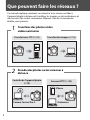 2
2
-
 3
3
-
 4
4
-
 5
5
-
 6
6
-
 7
7
-
 8
8
-
 9
9
-
 10
10
-
 11
11
-
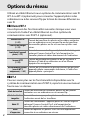 12
12
-
 13
13
-
 14
14
-
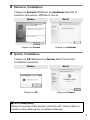 15
15
-
 16
16
-
 17
17
-
 18
18
-
 19
19
-
 20
20
-
 21
21
-
 22
22
-
 23
23
-
 24
24
-
 25
25
-
 26
26
-
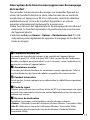 27
27
-
 28
28
-
 29
29
-
 30
30
-
 31
31
-
 32
32
-
 33
33
-
 34
34
-
 35
35
-
 36
36
-
 37
37
-
 38
38
-
 39
39
-
 40
40
-
 41
41
-
 42
42
-
 43
43
-
 44
44
-
 45
45
-
 46
46
-
 47
47
-
 48
48
-
 49
49
-
 50
50
-
 51
51
-
 52
52
-
 53
53
-
 54
54
-
 55
55
-
 56
56
-
 57
57
-
 58
58
-
 59
59
-
 60
60
-
 61
61
-
 62
62
-
 63
63
-
 64
64
-
 65
65
-
 66
66
-
 67
67
-
 68
68
-
 69
69
-
 70
70
-
 71
71
-
 72
72
-
 73
73
-
 74
74
-
 75
75
-
 76
76
-
 77
77
-
 78
78
-
 79
79
-
 80
80
-
 81
81
-
 82
82
-
 83
83
-
 84
84
-
 85
85
-
 86
86